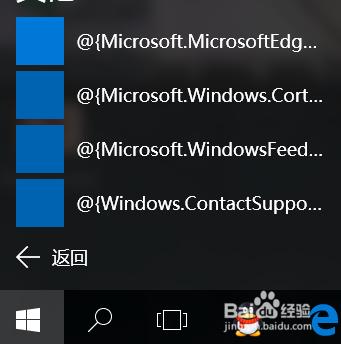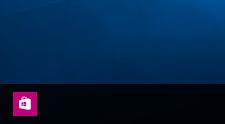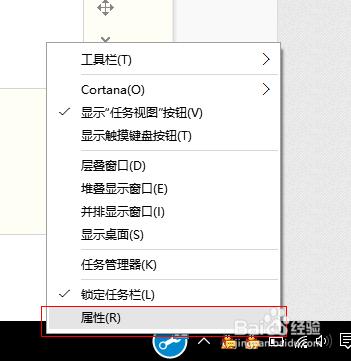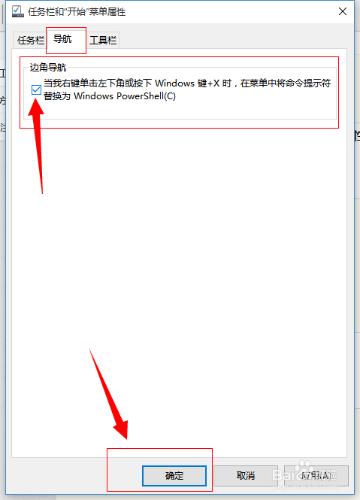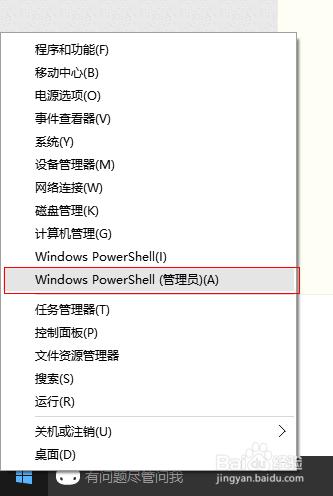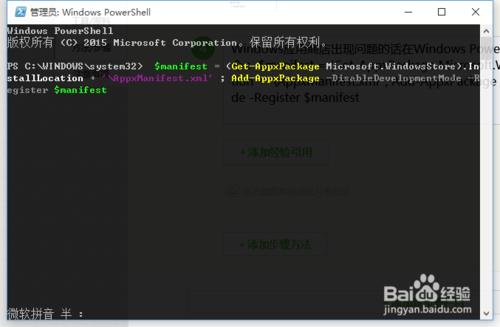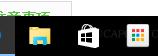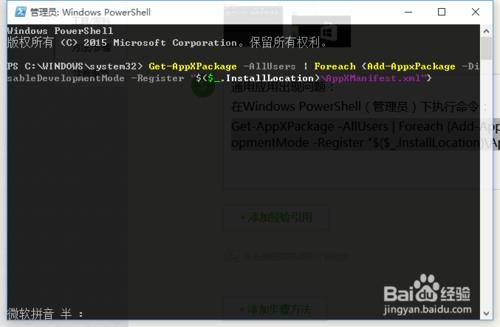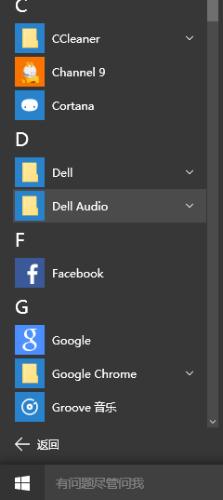windows10通用應用由於某些因素(如下載或安裝時出現錯誤)導圖標異常、名稱亂碼,重啟也沒有效果,有的人選擇無視,等待下一次更新,有的人更改登陸用戶、有的人直接重裝系統,然而,這個問題並不是什麼大問題!只需要輸入幾個命令行就可以解決!
工具/原料
windows10系統
Windows PowerShell(管理員)
方法/步驟
在任務欄空白處右鍵點擊,選擇“屬性”
切換到“導航”選項卡,勾選“當我右鍵點擊......PowerShell”,點擊“確定”
右鍵點擊“開始”徽標,選擇“Windows PowerShell(管理員)”
Windows應用商店出現問題:
在Windows PowerShell(管理員)下執行命令: $manifest = (Get-AppxPackage Microsoft.WindowsStore).InstallLocation + '\AppxManifest.xml' ; Add-AppxPackage -DisableDevelopmentMode -Register $manifest並回車,等待重置操作結束。
通用應用出現問題:
在Windows PowerShell(管理員)下執行命令:
Get-AppXPackage -AllUsers Foreach {Add-AppxPackage -DisableDevelopmentMode -Register "$($_.InstallLocation)\AppXManifest.xml"}並回車,等待重置操作結束。
注意事項
如果操作完成圖標仍然異常,重啟電腦
Windows PowerShell必須以管理員權限打開